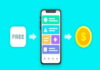Khám phá các cách reset điện thoại iPhone hiệu quả, từ đặt lại cài đặt đến xóa toàn bộ dữ liệu. Cùng thủ thuật hướng dẫn chi tiết, dễ hiểu, an toàn cho mọi dòng iPhone.
Khi nào cần reset iPhone?
Reset iPhone là thao tác đặt lại thiết bị, có thể là đặt lại một phần (như cài đặt mạng, bàn phím…) hoặc xóa toàn bộ dữ liệu và cài đặt gốc, đưa iPhone về trạng thái như mới xuất xưởng.
Khi nào cần reset iPhone?

- iPhone hoạt động chậm bất thường, bị giật, lag liên tục.
- Thiết bị bị lỗi phần mềm, không thể sử dụng một số tính năng cơ bản.
- Treo máy, đơ màn hình, không phản hồi dù đã thử tắt nguồn.
- Bán lại iPhone hoặc tặng người khác và muốn xóa sạch thông tin cá nhân.
- Quên mật khẩu khóa màn hình hoặc Apple ID (cần cẩn trọng vì dễ dính iCloud ẩn).
- Cập nhật hệ điều hành bị lỗi, máy hoạt động không ổn định sau update samsung hay iphone bền hơn
Các cách reset điện thoại iPhone phổ biến nhất hiện nay
Đặt lại cài đặt trong phần “Cài đặt” của máy
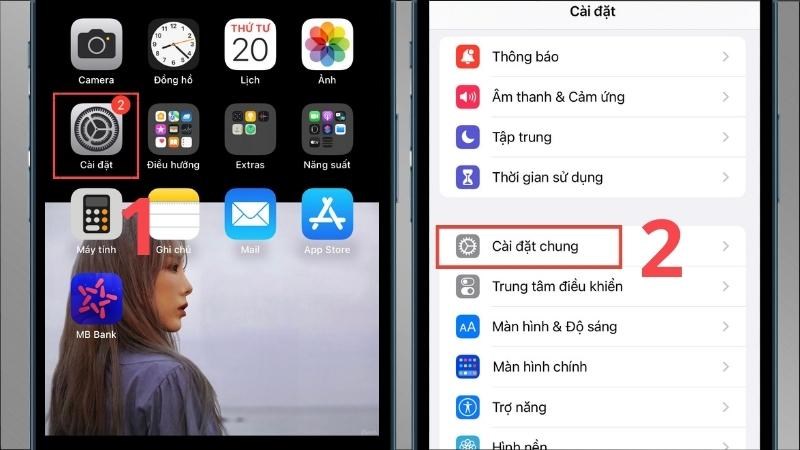
Đây là hình thức reset nhẹ, không làm mất dữ liệu cá nhân như ảnh, video, danh bạ,… rất thích hợp khi bạn chỉ cần khôi phục lại phần cài đặt mặc định.
Bạn có thể chọn:
- Đặt lại cài đặt mạng (fix lỗi wifi, 3g, 4g).
- Đặt lại từ điển bàn phím (khi gõ văn bản bị sai đề xuất).
- Đặt lại vị trí & quyền riêng tư.
- Đặt lại bố cục màn hình chính (khi icon bị lộn xộn).
Xóa toàn bộ nội dung và cài đặt (full reset)
- Đây là hình thức khôi phục toàn bộ, sẽ xóa sạch mọi dữ liệu, ứng dụng, hình ảnh, tài khoản trên iPhone. Sau khi thực hiện, máy trở về tình trạng ban đầu như khi mới xuất xưởng.
- Trước khi làm điều này, bạn cần sao lưu dữ liệu vào iCloud hoặc máy tính. Đồng thời tắt “Tìm iPhone” để tránh lỗi kích hoạt iCloud.
Cách reset điện thoại iphone bằng phím cứng khi bị treo
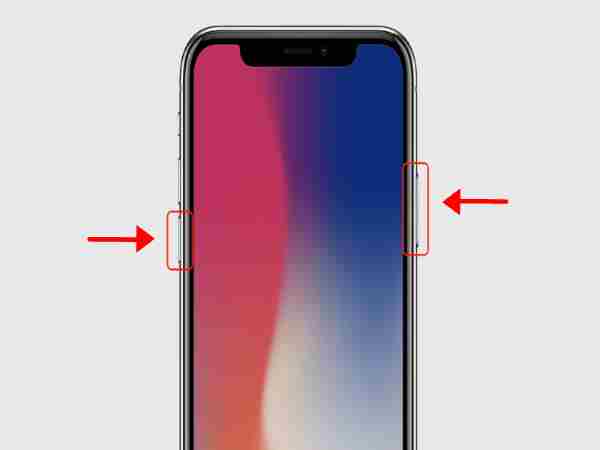
Khi màn hình bị đơ, không thao tác được, bạn cần reset máy bằng tổ hợp phím cứng. Cách bấm tùy dòng iPhone:
- iPhone X trở lên: nhấn thả nút tăng âm lượng → nhấn thả nút giảm âm lượng → giữ nút nguồn cho đến khi logo Apple xuất hiện.
- iPhone 7/7 Plus: nhấn giữ nút giảm âm lượng và nút nguồn cùng lúc cho đến khi logo Apple hiện lên.
- iPhone 6s trở về trước: nhấn giữ nút home và nút nguồn đến khi máy khởi động lại.
Lưu ý: cách này không xóa dữ liệu, chỉ khởi động lại hệ thống.
Cách reset điện thoại iphone qua iTunes hoặc Finder trên máy tính
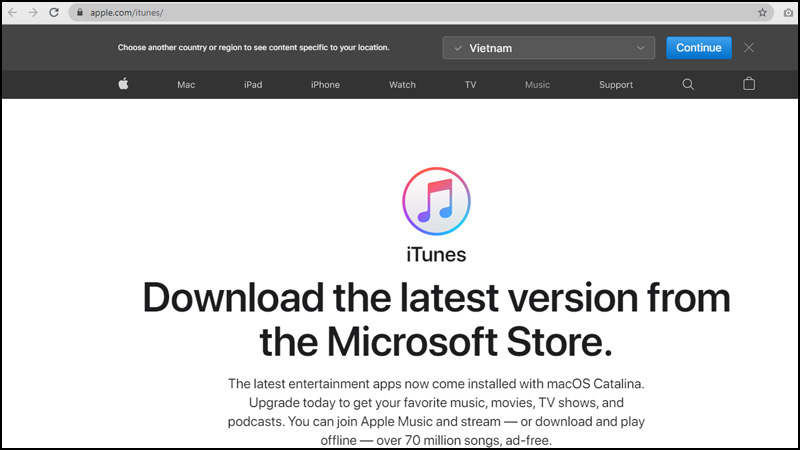
Đây là cách reset toàn diện nếu bạn bị khóa máy hoặc lỗi hệ thống. Cách làm:
- Kết nối iPhone với máy tính thông qua cáp lightning.
- Đưa iPhone vào chế độ khôi phục (recovery mode).
- Trên iTunes hoặc Finder, chọn Restore iPhone để xóa sạch dữ liệu và cài đặt lại hệ điều hành.
Đây là cách hiệu quả nếu bạn quên mật khẩu hoặc không thể truy cập màn hình chính.
Cách reset điện thoại iphone không cần mật khẩu bằng phần mềm bên thứ ba
Trong trường hợp quên mật khẩu hoặc iPhone bị vô hiệu hóa, bạn có thể dùng các công cụ chuyên dụng như:
- Tenorshare 4uKey
- iMyFone LockWiper
- Dr.Fone – Screen Unlock
Những phần mềm này có thể giúp reset iPhone và xóa mật khẩu màn hình. Tuy nhiên, sau khi reset vẫn cần đăng nhập tài khoản iCloud cũ để kích hoạt máy. Nếu như bạn bị khóa facebook thì cũng thể khôi phục facebook bị khóa bằng link hướng dẫn dưới đây nhé.
Xem thêm: Cách xem cấu hình iPhone đơn giản chỉ trong vài phút
Xem thêm: Tổng hợp các cách tắt quảng cáo trên điện thoại Xiaomi
Những điều cần chuẩn bị trước khi reset iPhone
- Sao lưu dữ liệu: Đây là bước quan trọng nhất nếu bạn không muốn mất dữ liệu cá nhân. Hãy sử dụng iCloud hoặc iTunes để sao lưu toàn bộ ảnh, danh bạ, tin nhắn, ứng dụng…
- Tắt tính năng “Tìm iPhone” (Find My iPhone): Tính năng này giúp bảo vệ thiết bị khi bị mất trộm. Tuy nhiên, bạn phải tắt nó trước khi reset để tránh bị khóa iCloud khi khôi phục.
- Đảm bảo pin đủ hoặc cắm sạc: Reset có thể mất thời gian, nếu pin yếu có thể khiến máy bị sập nguồn trong quá trình khôi phục, gây lỗi hệ thống
Reset iPhone là một trong những phương pháp hiệu quả để khắc phục lỗi, cải thiện hiệu suất và bảo mật thiết bị. Tùy vào tình trạng máy và nhu cầu sử dụng, bạn có thể chọn phương pháp reset phù hợp nhất. Hãy nhớ sao lưu dữ liệu và kiểm tra tài khoản iCloud để đảm bảo quá trình reset diễn ra an toàn và thuận lợi.